用电脑控制 Android 手机的 Scrcpy 拥有更易使用的图形界面了
Scrcpy 是上个月青小蛙介绍过的一款可以用电脑控制 Android 手机的开源命令行工具。 Scrcpy GUI 是新上线的 Scrcpy 图形界面工具,让新手也能更容易的使用 Scrcpy。@Appinn

Scrcpy 支持 USB、Wi-Fi 两种方式连接,以及 Windows、macOS、Linux 三种操作系统,无需在手机安装任何应用,无需 root,但需要 adb 工具。
具体使用可以参考之前的内容:Scrcpy – 用电脑控制 Android 手机[Win/macOS/Linux]
Scrcpy GUI 基于 Scrcpy,在 GitHub 开源。来自发现频道 @SimonAking:
Scrcpy 是一个可以通过 数据线或局域网 连接 Android 设备的软件。它本身非常小巧,不需要 Root,不需要手机安装软件,可以支持 30-60fps,随意调整界面码率、截屏、录屏、多设备投屏,并值得一提的是,可以通过 鼠标键盘 无缝的控制 Android 设备(比如,右键返回、中键返回桌面)。
我花了数天的时间,利用 electron-vue 、 elementUI 、 adb-kit 为 scrcpy 写了一个
可视化操作软件,可以自动检测数据线连接的设备,保存局域网中曾连接过的设备数据,支持设备别名、国际化、tray 等等。
使用前需要满足以下条件:
- 先下载并安装 Scrcpy
- 打开 USB 调试
- 安装 ADB
- Android 5.0 以上设备
开发者提供了一个百度盘下载链接(提取码: 8d1h),包含了 Scrcpy 程序。直接下载即可。另外由于开发者没有 Mac,仅提供了 Windows 与 Linux 程序,如果你可以帮助开发者编译一个 Mac 版本,也欢迎提交给开发者。
然后就不需要命令行了,只需要运行 Scrcpy GUI 即可。
下面的使用方法摘自开发者的介绍页面:
使用
[](https://github.com/Tomotoes/scrcpy-
gui/blob/master/README.zh_CN.md#%E8%BF%9E%E6%8E%A5%E6%96%B9%E6%B3%95)连接方法
[](https://github.com/Tomotoes/scrcpy-
gui/blob/master/README.zh_CN.md#%E5%BF%85%E5%A4%87%E6%9D%A1%E4%BB%B6)必备条件
- 请确保 adb , scrcpy 可正常使用
- 请确保手机已打开 USB 调试, 并已认证电脑调试
[](https://github.com/Tomotoes/scrcpy-
gui/blob/master/README.zh_CN.md#%E6%9C%89%E7%BA%BF%E8%BF%9E%E6%8E%A5)有线连接
- 请确保手机已通过数据线连接到电脑
- 等待软件自动检测到设备
- 选中设备,点击
打开选中的镜像 - 等待设备打开
[](https://github.com/Tomotoes/scrcpy-
gui/blob/master/README.zh_CN.md#%E6%97%A0%E7%BA%BF%E8%BF%9E%E6%8E%A5)无线连接
- 请确保手机与电脑处在同一局域网
- 第一次无线连接时:
- 请确保手机已通过数据线连接到电脑
- 请确保只有一个手机通过数据线连接到电脑
- 第一次需设置端口,以后连接手机,只需要添加手机的静态IP即可
- 输入手机的局域网
IP地址(如果IP为DHCP分配,请更改为静态IP) - 点击
开启无线连接 - 等待无线连接成功
- 选中设备,点击
打开选中的镜像 - 等待设备打开
截图
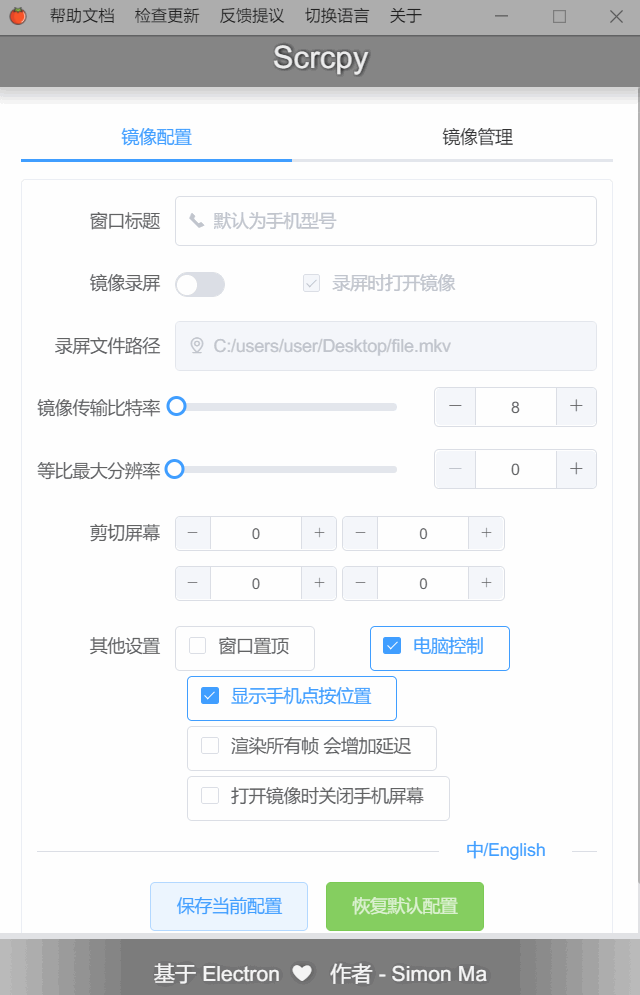
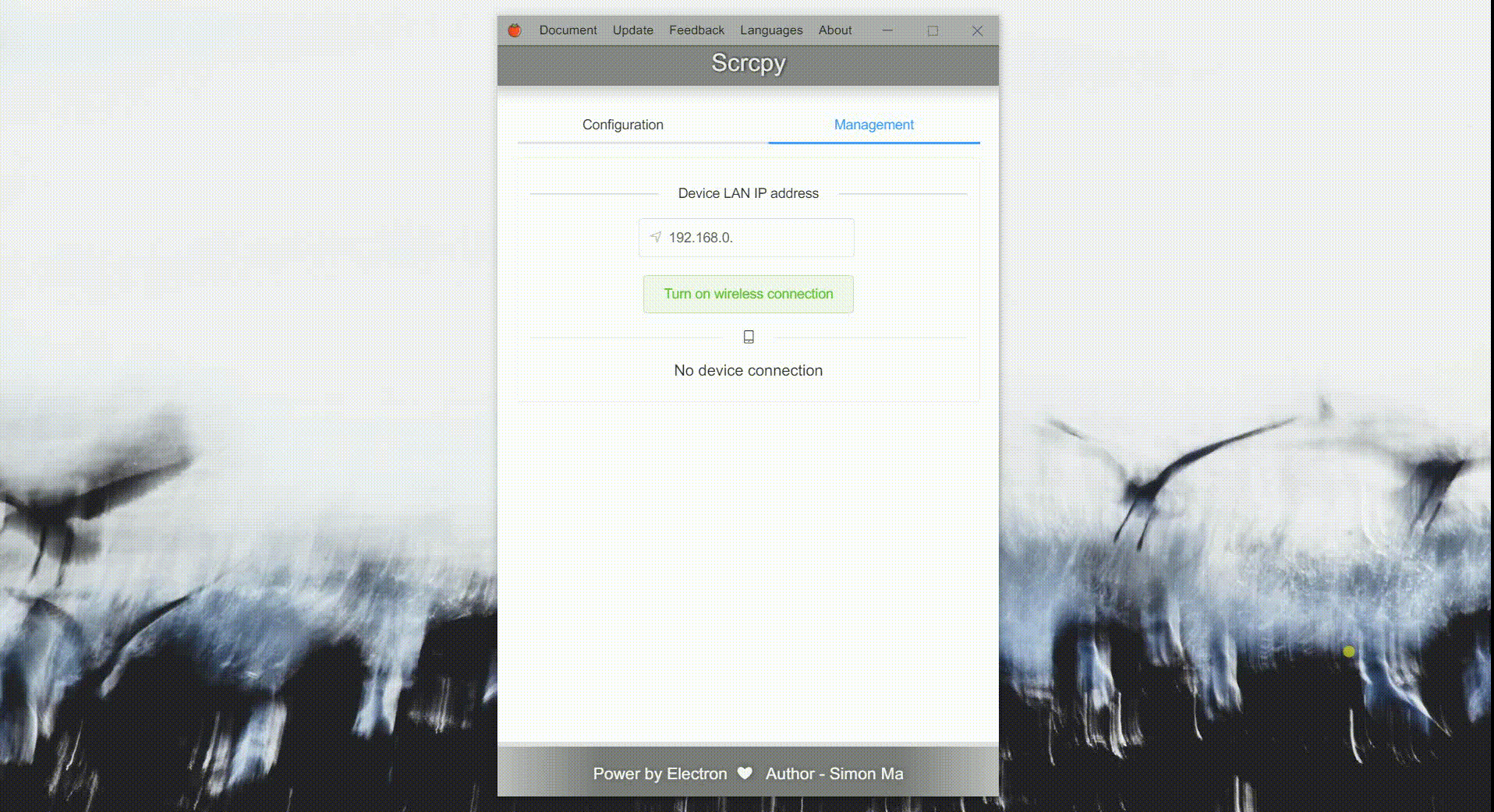
快捷键
| 操作 | 快捷键 | 快捷键 (macOS) |
|---|---|---|
| 切换全屏模式 | Ctrl+f |
Cmd+f |
| 将窗口调整为 1:1 | Ctrl+g |
Cmd+g |
| 调整窗口大小以删除黑色边框 | Ctrl+x |
双击黑色背景 |
设备HOME键 |
Ctrl+h |
鼠标中键 |
设备BACK键 |
Ctrl+b |
鼠标右键 |
设备任务管理键 |
Ctrl+s |
Cmd+s |
设备菜单键 |
Ctrl+m |
Ctrl+m |
设备音量+键 |
Ctrl+↑ |
Cmd+↑ |
设备音量-键 |
Ctrl+↓ |
Cmd+↓ |
设备电源键 |
Ctrl+p |
Cmd+p |
| 点亮手机屏幕 | 鼠标右键 | 鼠标右键 |
| 关闭设备屏幕(保持镜像) | Ctrl+o |
Cmd+o |
| 展开通知面板 | Ctrl+n |
Cmd+n |
| 折叠通知面板 | Ctrl+Shift+n |
Cmd+Shift+n |
| 将设备剪贴板中的内容复制到计算机 | Ctrl+c |
Cmd+c |
| 将计算机剪贴板中的内容粘贴到设备 | Ctrl+v |
Cmd+v |
| 将计算机剪贴板中的内容复制到设备 | Ctrl+Shift+v |
Cmd+Shift+v |
安装APK |
将APK文件拖入投屏 |
将APK文件拖入投屏 |
| 传输文件到设备 | 将文件拖入投屏 | 将文件拖入投屏 |
| 启用/禁用FPS计数器(stdout) | Ctrl+i |
Cmd+i |
相关阅读
- Scrcpy - 用电脑控制 Android 手机[Win/macOS/Linux]
- GUI-YouGet - 双剑合并(you-get / youtube-dl),没有下载不了的视频
- JkDefrag - 轻量级磁盘整理
- You-Get - 支持 41+ 家国内视频/音频网站的命令行式下载工具
- 逗逗 - 鬼畜短视频音乐相机[iPhone]
(C)2019 青小蛙 for
小众软件 | 加入我们 |
投稿 | 订阅指南 | 反馈
| 代理(优惠码 Appinn)
3659b075e72a5b7b1b87ea74aa7932ff
点击这里留言、和原作者一起评论 __收藏 0
Tips: Until now, everytime you want to store your article, we will help you store it in Filecoin network. In the future, you can store it in Filecoin network using your own filecoin.
Support author:
Author's Filecoin address:
Or you can use Likecoin to support author: